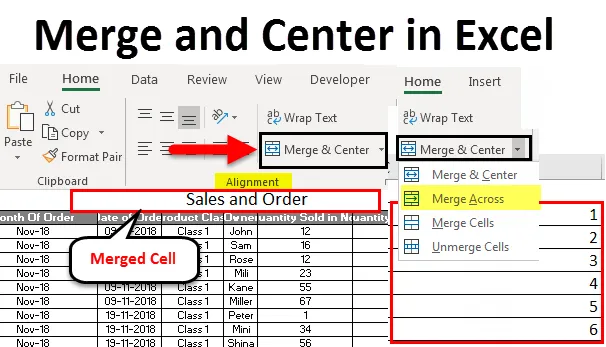
Excel Merge in Center (kazalo)
- Spajanje in središče v Excelu
- Kako uporabljati Merge in Center?
- Prednosti in slabosti združitve in središča v Excelu
Spajanje in središče v Excelu
Združitev in središče v Excelu se uporablja za združitev več celic in vrstic v eno celico ali vrstico. To pomaga pri razvrščanju podatkov v drugačno obliko. Z združevanjem katere koli celice ali vrstice pomaga pri razvrščanju ene celice ali vrstice v 2 ali več naslovov ali stolpcev, tako da če je ena vrednost potrebna pod 2 ali več naslovov stolpcev, lahko s tem naredimo to delo.
Kako uporabljati Merge in Center v Excelu?
Merge in Center v Excelu uporabljamo za združitev skupine celic ali za centriranje naslovov ali besedila. Spajanje in središče se nahaja na zavihku Domači meni pod razdelkom Poravnava. Uporaba Merge in Center v Excelu je zelo enostavna in priročna.
To predlogo za spajanje in središče Excela lahko prenesete tukaj - Združite in osrednjo predlogo programa ExcelPoglejmo, kako združiti in centrirati v Excelu z nekaj primeri.
Spajanje in središče v Excelu - primer 1
Spodaj imamo podatke o prodaji izdelkov v mesecu. In to tabelo smo poimenovali Sales and Order (Prodaja in naročilo), ki je v zgornji vrstici velikosti pisave 20, samo da bi imeli čisto jasnost in vidnost izvedene funkcije.
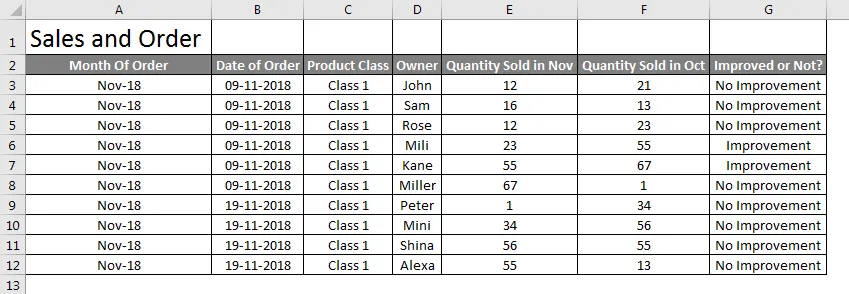
Zdaj združite ime tabele Prodaja in naročilo v eno celico, tako da bo postala naslov tabele, izberite celice, ki jih želite združiti z besedilom Prodaja in naročilo, kot je prikazano spodaj.

Zdaj pojdite na Domov in v razdelku Poravnava kliknite Spajanje in središče .
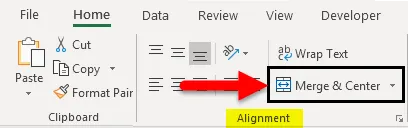
Ko bomo kliknili Merge in Center, bomo videli besedilo Prodaja in naročilo, ki je sedaj združeno v eno celico. Pozneje lahko po potrebi prilagodite poravnavo združenega besedila v poljuben položaj.
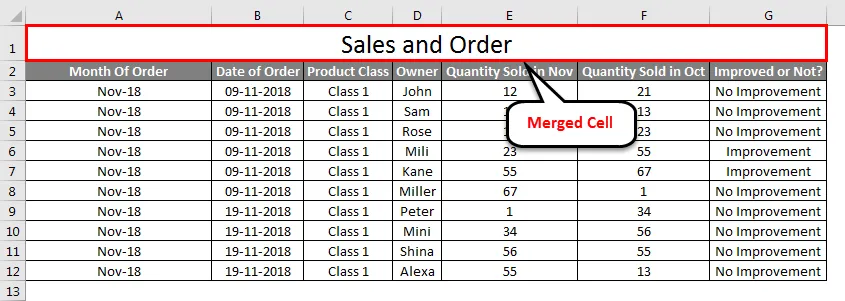
Če želite, lahko celice tudi izklopite. Za to sledite isti poti in kliknite puščico navzdol, ki je na voljo v desnem kotu možnosti Spajanje in središče. Imeli bomo več možnosti in ena izmed njih je Potopljene celice.
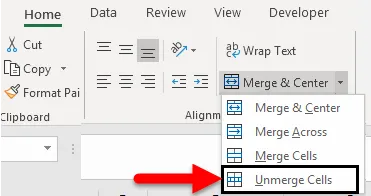
Kliknite nanj. Celica se sprosti in besedilo se bo vrnilo v isto obliko.
Spajanje in središče v Excelu - primer # 2
V Excelu bomo videli še eno funkcijo Merge in Center, to je Merge Across . Za razliko od Merge in Center v Excelu se Merge Across uporablja za spajanje več vrstic ali več vrstic. Kjer smo v Merge in Center, bi lahko združili samo eno celico z več celicami.
V Merge Across pride besedilo na eno stran izbranih celic ali vrstice.
Spodaj imamo nekaj številk v različnih vrsticah. Tu jih bomo združili v eno vrsto.
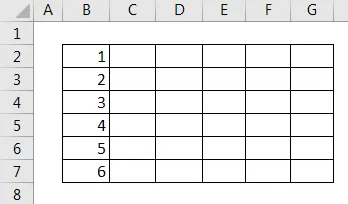
Izberite vse celice v polju. Na spustnem seznamu Merge & Center izberite Merge Across . Ko kliknemo nanjo, bomo dobili celotno izbrano več vrstic, združenih s številkami, vpisanimi od vrstice 2 do 6, kot je spodaj.
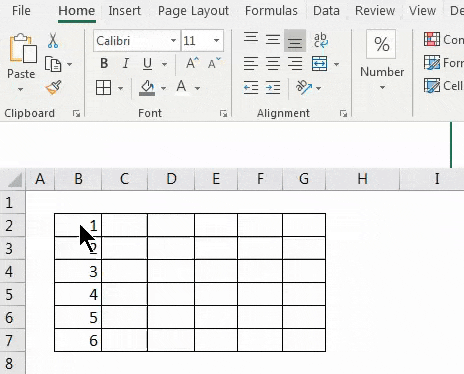
Če moramo združiti celice, nato s spustnega menija izberite možnosti Unmerge Cells (Spodaj navedene celice) .
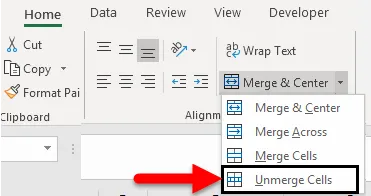
Ko kliknemo Unmerge Cellls, se bo celotna vrstica vrnila v enake pogoje, kot so bili prej.
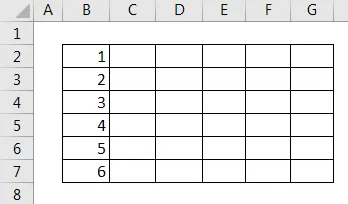
Spajanje in središče v Excelu - primer # 3
Katero koli vsebino celice lahko neposredno združimo z več celicami. To je preprost in hiter postopek. Za to imamo spodaj vzorčne podatke.
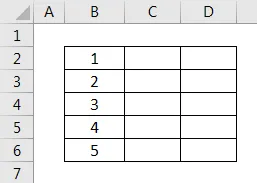
Na zgornjem posnetku zaslona imamo nekaj zaporednih številk od 1 do 5. Zdaj poskusimo združiti katero koli številko z eno ali več celicami. Za to najprej izberite obseg tistih celic, ki jih moramo združiti, kot je prikazano spodaj.
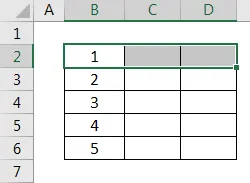
Zgoraj smo izbrali celico od B2 do D2 v območju. Sedaj na spustnem seznamu Merge & Center izberite Merge Cellls, kot je prikazano na spodnjem zaslonu.
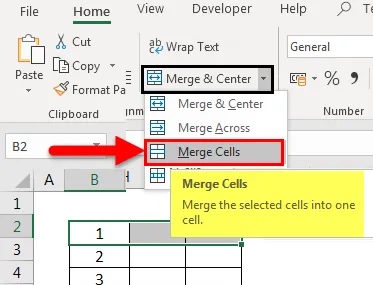
Ko kliknemo nanjo, se bodo izbrane celice združile kot ena sama celica. Podatki v prvi celici bodo edini podatki o celicah, ki se prenašajo v drugih združenih celicah, kot je prikazano na spodnjem posnetku zaslona.
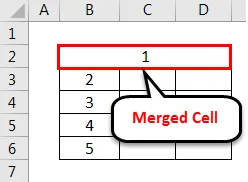
Poglejmo, kaj se zgodi, če združimo številki celic B5 in B6, kot je izbrano na spodnjem posnetku zaslona.
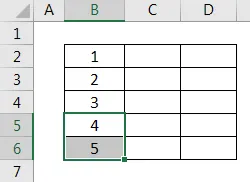
Zdaj izberite Spoji celice s spustnega seznama Merge & Center. Ko to storimo, bomo dobili opozorilno sporočilo, kot je prikazano spodaj. Kar pomeni, da bo ohranjena samo zgornja ali prva vrednost, preostali pa bodo zavrženi. Nato za nadaljevanje kliknite V redu, kot je prikazano spodaj.
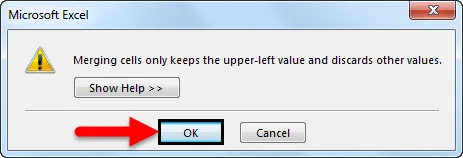
Ko to storimo, se bodo izbrane celice združile le z eno vrednostjo, ki je prva ali zgornja vrednost iz razpona, kot je prikazano spodaj.
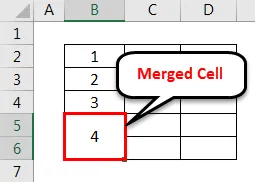
Če želim videti vrednost v prejšnjem formatu, odstranite celice tako, da na spustnem seznamu Merge & Center, kot je prikazano spodaj, izberete možnost Razveljavi celice .
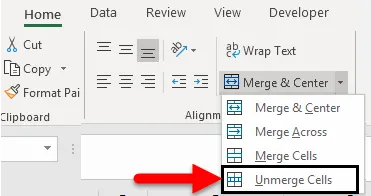
Po tem se bodo vse združene celice ločile, samo zgornja ali prva vrednost se ohrani naprej, kot je prikazano spodaj, izgubi pa preostalo vrednost.
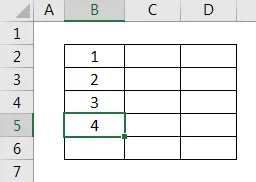
Prednosti
- Upravlja podatke, da izgledajo dobro, saj ima eno vrednost za več glav.
- S spreminjanjem položaja združenih celic lahko prilagodimo podatke in njihovo vidnost glede na zahteve.
- Merge & Center je mogoče uporabiti za vrstice in stolpce.
Slabosti
- Ni priporočljivo uporabljati, kadar ima katera koli datoteka ogromno podatkov in je z njo vse bolj zajetno.
Stvari, ki jih je treba zapomniti
- Vedno spremenite poravnavo združene celice, tako da bo pomagala pri prilagajanju in iskanju pravilnih atributov.
- Uporabite Ovojno besedilo, ki se nahaja nad Merge & Center, tako da, če ima celica dolgo besedilo, potem z zavijanjem, bo vidno v isti celici in bo na njeni meji.
- Če imajo vse izbrane celice podatke, se prenese in združi samo prva ali zgornja vrednost celice.
Priporočeni članki
To je vodnik za Merge in Center v Excelu. Tu smo razpravljali o tem, kako v programu Excel uporabiti Merge in Center ter tudi odstraniti celice, prednosti in slabosti Merge in Center v Excelu, skupaj s praktičnimi primeri in naloženo predlogo Excela. Ogledate si lahko tudi druge naše predlagane članke -
- Kako združiti celice v Excelu?
- Kako združiti dve tabeli v Excelu?
- Razvrstite po barvi v Excelu
- Vodnik za zavijanje besedila v Excelu
- Primeri za seštevanje več vrstic v Excelu